Create bagan sebar, air terjun, dan corong
Gunakan bagan sebar untuk membandingkan dua pengukuran berbeda, seperti penjualan unit versus pendapatan.
Video: Create bagan sebar
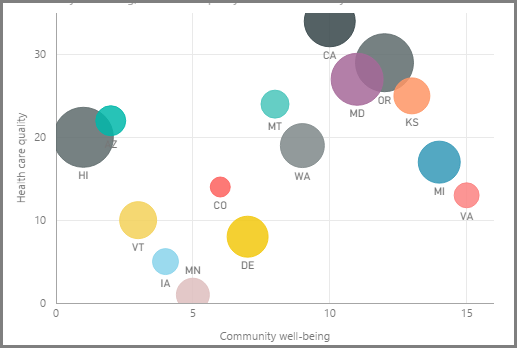
Untuk membuat bagan kosong, pilih Bagan sebar dari panel Visualisasi. Seret dan letakkan dua bidang yang ingin Anda bandingkan dari panel Bidang ke wadah opsi Sumbu X dan Sumbu Y . Pada titik ini, bagan sebar Anda mungkin memiliki gelembung kecil di tengah visual. Anda perlu menambahkan pengukuran ke wadah Detail untuk menunjukkan bagaimana Anda ingin menyegmentasikan data Anda. Misalnya, jika Anda membandingkan penjualan dan pendapatan item, Anda mungkin ingin membagi data berdasarkan kategori, atau produsen, atau bulan penjualan.
Menambahkan bidang lain ke wadah Legenda akan membuat kode warna gelembung Anda sesuai dengan nilai bidang. Anda juga dapat menambahkan bidang ke wadah Ukuran untuk mengubah ukuran gelembung sesuai dengan nilai tersebut.
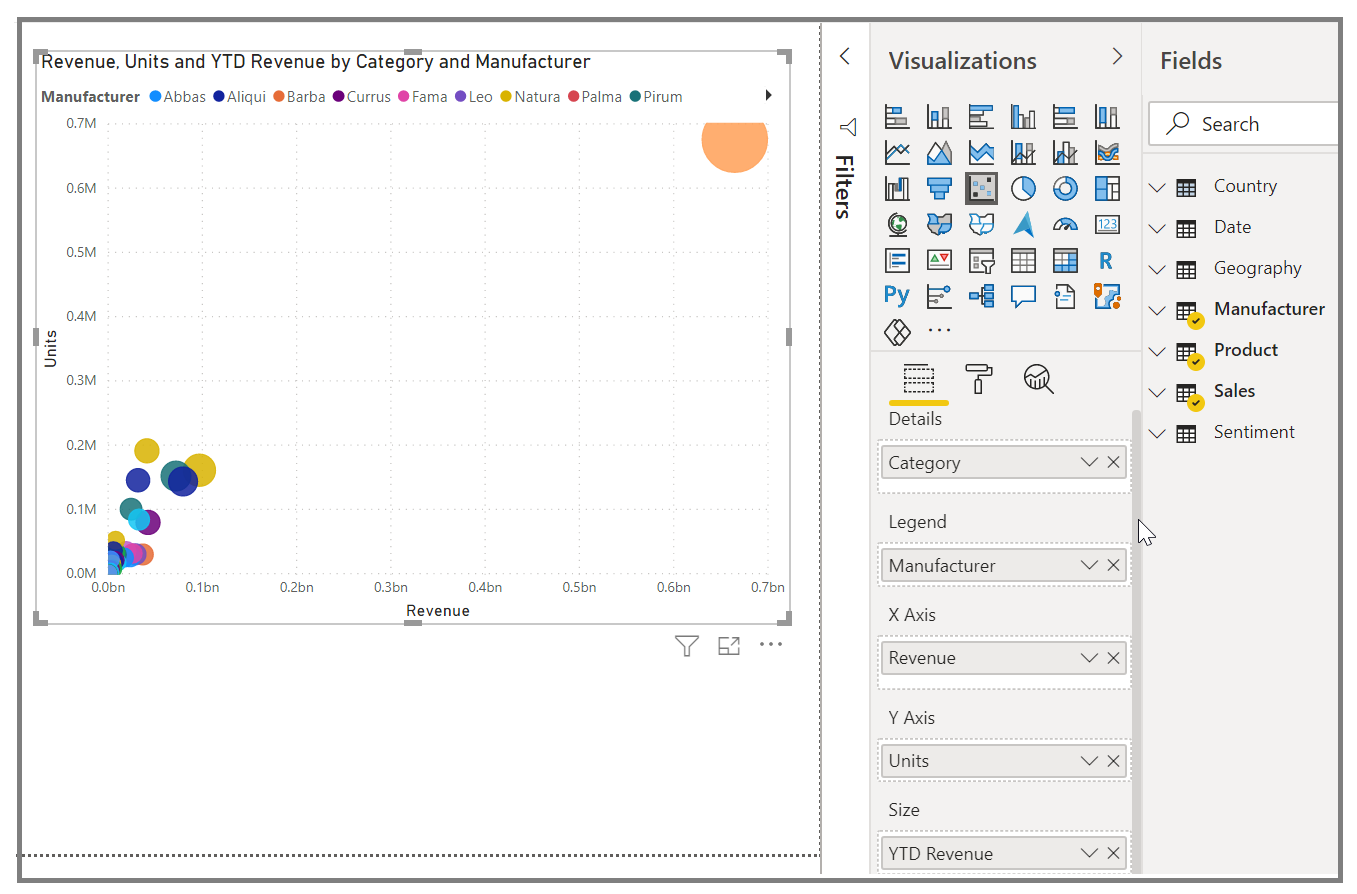
Bagan sebar juga memiliki banyak opsi pemformatan visual, seperti mengaktifkan kerangka untuk setiap gelembung berwarna dan beralih di antara label individual. Anda juga dapat mengubah warna data untuk tipe bagan lain.
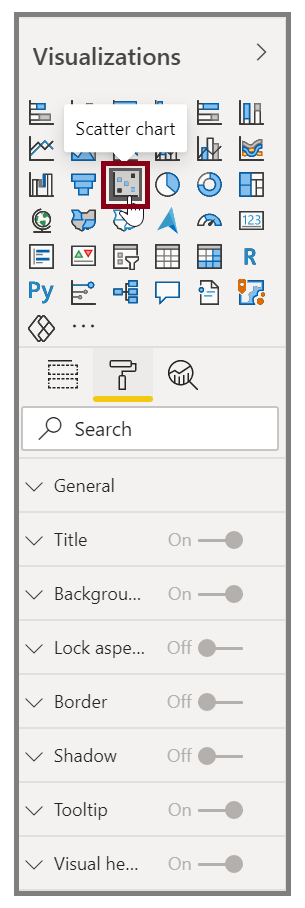
Anda dapat membuat animasi perubahan bagan gelembung Anda dari waktu ke waktu dengan menambahkan bidang berbasis waktu ke wadah Sumbu Putar. Pilih gelembung selama animasi untuk melihat jejak jalurnya.
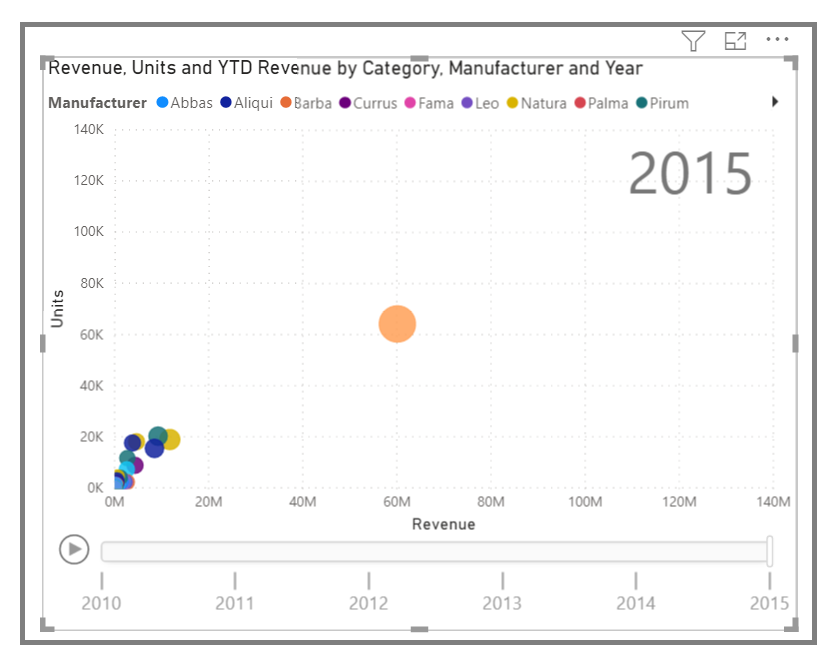
Catatan
Ingat, jika Anda hanya melihat satu gelembung di bagan sebar Anda, itu karena Power BI menggabungkan data Anda, yang merupakan perilaku default. Untuk mendapatkan lebih banyak gelembung, tambahkan kategori ke wadah Detail di panel Visualisasi.
Create bagan air terjun dan corong
Bagan air terjun dan corong adalah dua visualisasi standar yang lebih penting (dan tidak jarang) yang disertakan dalam Power BI. Untuk membuat bagan kosong dari salah satu jenis, pilih ikonnya dari panel Visualisasi.
Video: Create bagan corong dan bagan air terjun
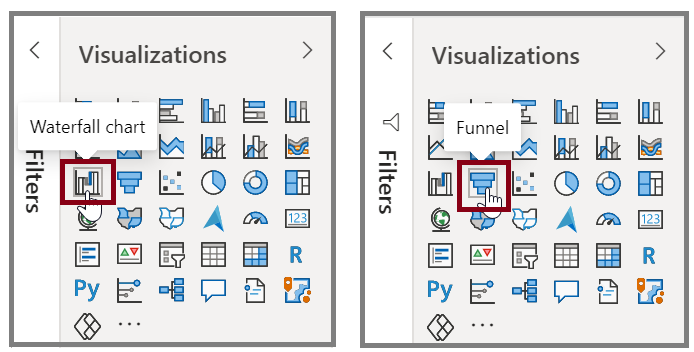
Bagan air terjun biasanya digunakan untuk memperlihatkan perubahan dalam nilai tertentu dari waktu ke waktu.
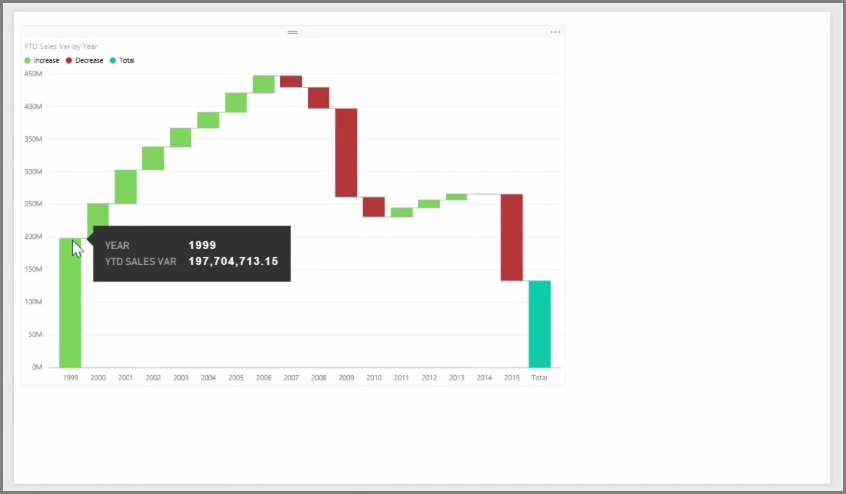
Air terjun hanya memiliki dua opsi wadah: Kategori dan Sumbu Y. Seret bidang berbasis waktu, seperti Tahun, ke wadah Kategori, dan seret nilai yang ingin Anda lacak ke wadah Sumbu Y. Periode waktu di mana peningkatan nilai terjadi ditampilkan dalam warna hijau secara default, sementara periode dengan penurunan nilai ditampilkan dalam warna merah.
Bagan corong biasanya digunakan untuk menunjukkan perubahan pada proses tertentu, seperti alur penjualan atau upaya retensi situs web.
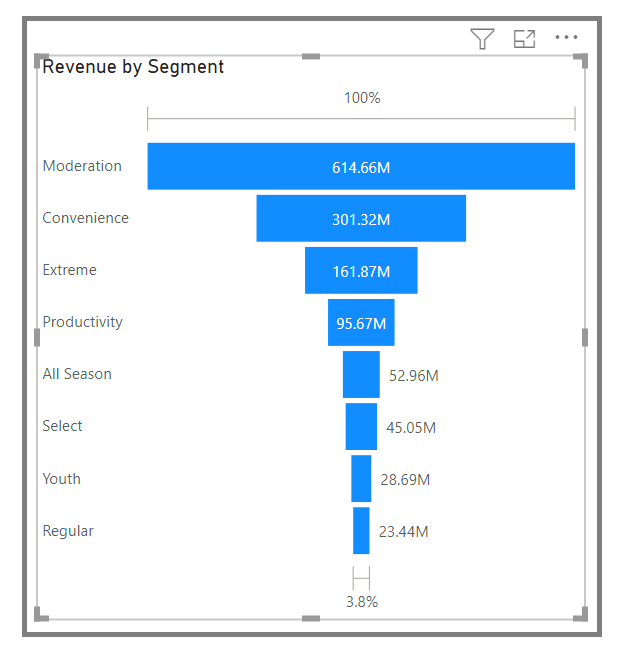
Anda dapat mengiris dan menyesuaikan bagan Air Terjun dan Corong.